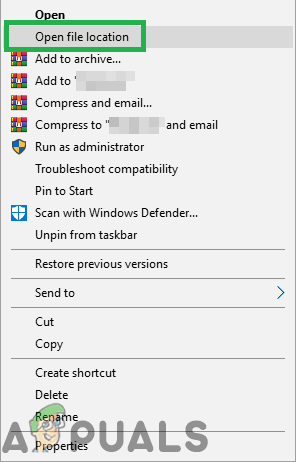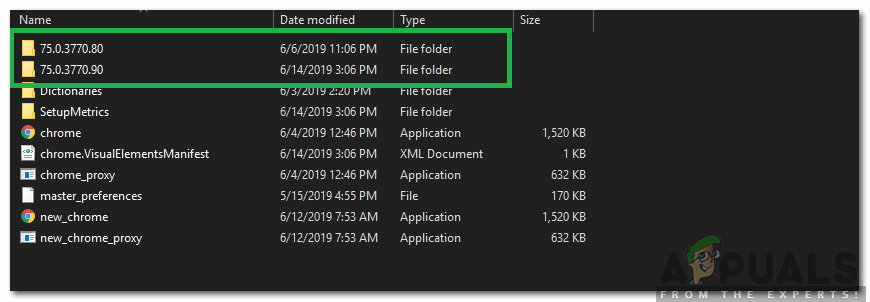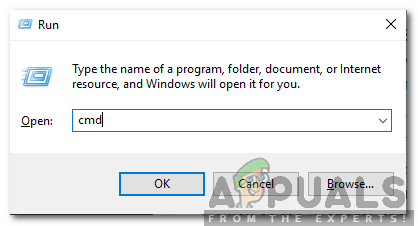% LOCALAPPDATA% Google Chrome ข้อมูลผู้ใช้

คลิกตกลง เพื่อเปิด Windows Explorer พร้อมโฟลเดอร์มากมายคลิกขวาที่โฟลเดอร์ที่เรียกว่า ค่าเริ่มต้น โฟลเดอร์และเลือกเปลี่ยนชื่อเปลี่ยนชื่อโฟลเดอร์นี้เป็น default.old หากมีการแจ้งว่า Chrome ถูกใช้งานแล้วให้บันทึกขั้นตอนเหล่านี้รีบูตคอมพิวเตอร์และไม่ต้องพยายามเปิด Chrome ให้ทำตามขั้นตอนอีกครั้ง หลังจากเปลี่ยนชื่อโฟลเดอร์เริ่มต้นเป็น“ default.old” เรียบร้อยแล้ว Chrome จะเปิดขึ้นโดยไม่มีปัญหา ตรวจสอบให้แน่ใจว่าคุณจดบันทึกส่วนขยายที่คุณติดตั้งเพื่อให้คุณสามารถตรวจสอบว่าส่วนขยายใดที่เข้ากันไม่ได้หรือทำให้เกิดความเสียหาย
วิธีที่ 2: การเริ่มต้นไฟล์. dll ใหม่สำหรับ Chrome
เป็นไปได้ว่าไฟล์“ .dll” สำหรับ Chrome เกิดความเสียหายเนื่องจากแอปพลิเคชันโหลดไม่ถูกต้อง ดังนั้นในขั้นตอนนี้เราจะเริ่มต้น 'Chrome.dll' ใหม่ ในการดำเนินการดังกล่าว:
- ขวา - คลิก บน ' Google โครเมียม ” ทางลัดและ เลือก ที่“ เปิด ไฟล์ สถานที่ ” ตัวเลือก
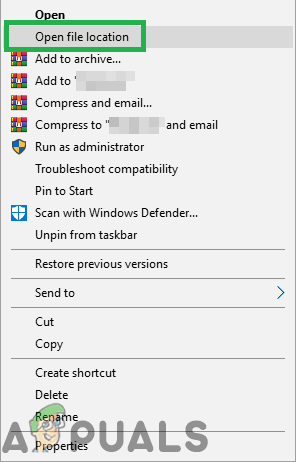
คลิกขวาและเลือก“ Open File Location”
- ควรมีโฟลเดอร์อย่างน้อยหนึ่งโฟลเดอร์ที่ตั้งชื่อเป็นตัวเลขเปิดโฟลเดอร์ทีละโฟลเดอร์แล้วคลิกขวาที่ ' โครเมียม . ฯลฯ ” ไฟล์.
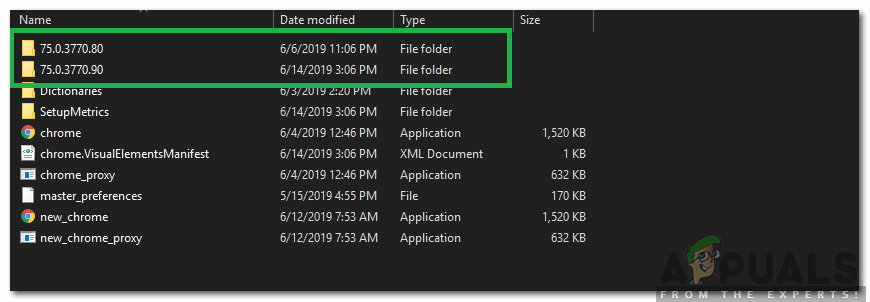
โฟลเดอร์ที่มีหมายเลขภายในไดเรกทอรีการติดตั้ง Chrome
- เลือก“ ลบ” และ รอ สำหรับไฟล์ที่จะลบ
- ตอนนี้ กด ที่“ Windows '+' ร 'พร้อมกันและ ชนิด ใน“ cmd '.
- กด ที่“ กะ '+' Ctrl '+' ป้อน ” พร้อมกันเพื่อ ให้ ที่ สิทธิ์ระดับผู้ดูแลระบบ .
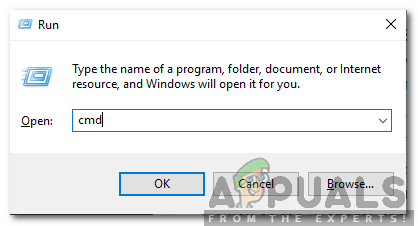
พิมพ์ cmd ใน Run Prompt แล้วกด Shift + Alt + Enter เพื่อเปิด Command Prompt ที่ยกระดับ
- ประเภท ในคำสั่งต่อไปนี้แล้วกด“ ป้อน '.
netsh winsock รีเซ็ต ipconfig / flushdns - รอ เพื่อให้กระบวนการเสร็จสมบูรณ์และเริ่มต้นใหม่ คอมพิวเตอร์ของคุณ.
- เปิด โครเมียม และ ตรวจสอบ เพื่อดูว่าปัญหายังคงมีอยู่หรือไม่
วิธีที่ 3: ปิดการใช้งานโปรแกรมป้องกันไวรัส
ในบางกรณีก็เห็นเช่นนั้น ปิดการใช้งานโปรแกรมป้องกันไวรัส แก้ไขปัญหานี้ ดังนั้นขอแนะนำให้คุณปิดการใช้งานโปรแกรมป้องกันไวรัส / ความปลอดภัยทั้งหมดที่ติดตั้งบนคอมพิวเตอร์ของคุณไม่ว่าจะเป็น Windows Defender เริ่มต้นหรือแอปความปลอดภัยอื่น ๆ
อ่าน 2 นาที